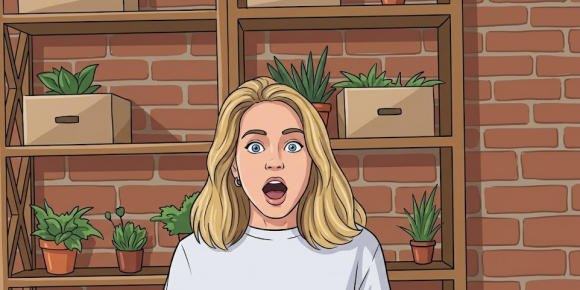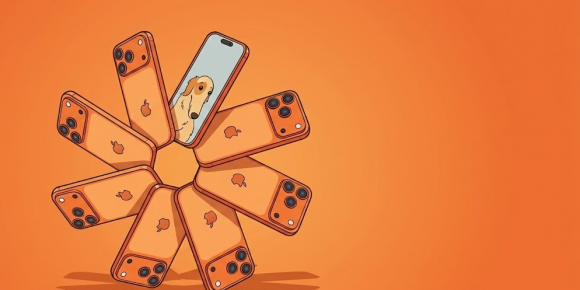Клавиатура на iPhone 6S и iPad имеет множество интересных функций, наиболее интересной из которых является режим трекпада. С помощью этой функции Вы сможете быстро и легко превратить клавиатуру вашего смартфона или планшета в виртуальный тачпад, и перемещать курсор в любую часть текста. На iPhone 6S и на «айпадах» данная функция работает по-разному, поэтому мы подробно рассмотрим оба варианта ее использования.
Как использовать режим трекпада на iPad
Вместо того, чтобы перемещать курсор при помощи нажатия на экран вашего «айпада», Вы можете воспользоваться режимом трекпада, и сделать это так, как делаете на ноутбуке. Для этого:
- Запустите какое-либо приложение, в котором используется клавиатура;
- Для вызова трекпада нажмите двумя пальцами на клавиатуру;
- Перемещая палец по виртуальному трекпаду, перемещайте курсор.
 Вы также можете использовать виртуальный трекпад для работы с текстом. Для этого:
Вы также можете использовать виртуальный трекпад для работы с текстом. Для этого:
- Запустите какое-либо приложение, в котором используется клавиатура;
- Нажав двумя пальцами на клавиатуре, Вы сможете выбрать слово;
- Дважды нажав двумя пальцами на клавиатуре, Вы сможете выбрать предложение;
- Тройной клик выделяет абзац целиком.
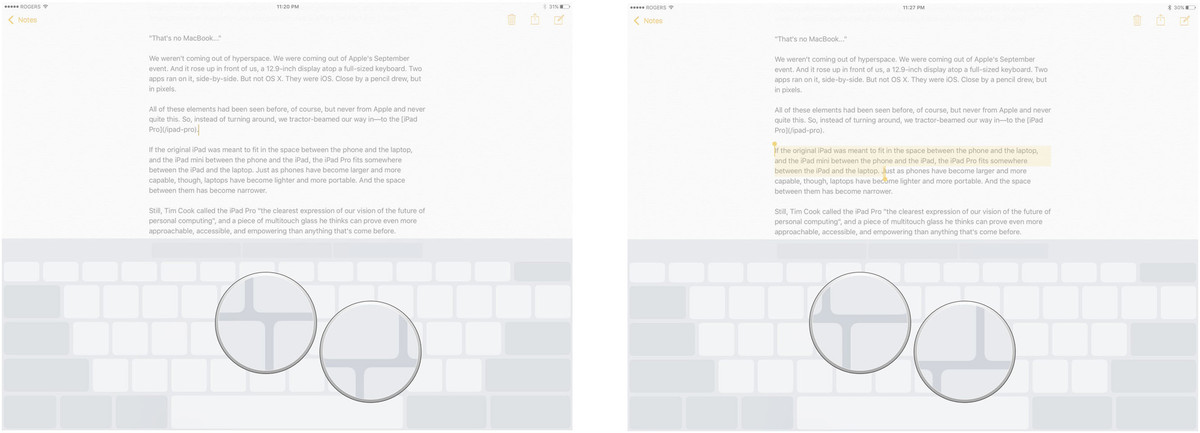 Для выбора определенной части текста:
Для выбора определенной части текста:
- Для вызова трекпада нажмите двумя пальцами на клавиатуру;
- Проведите по нужному участку текста двумя пальцами.
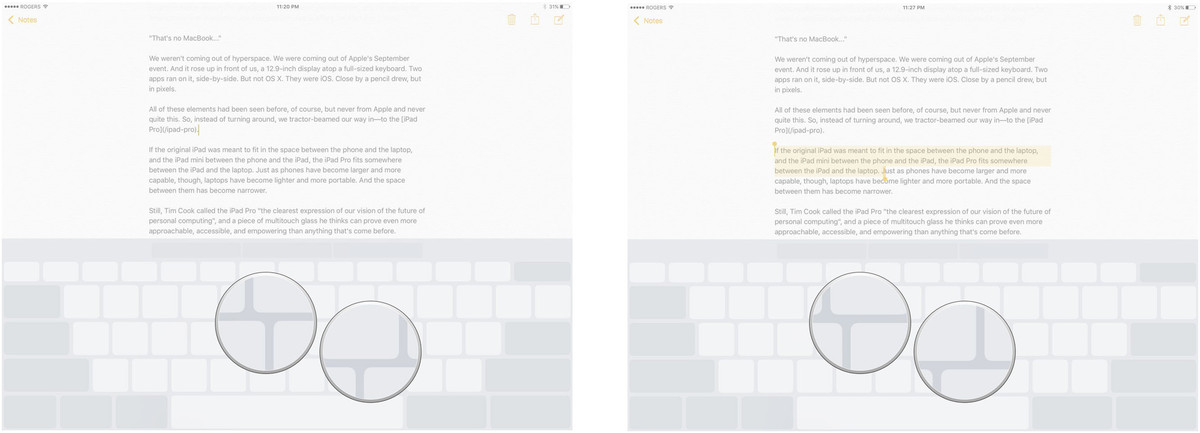 Как использовать режим трекпада на iPhone 6S и 6S Plus с функцией 3D Touch
Как использовать режим трекпада на iPhone 6S и 6S Plus с функцией 3D Touch
Дисплей в iPhone 6S и iPhone 6S Plus создан с использованием технологии 3D Touch, позволяющей различать силу нажатия на экран. Она предусмотрена для многих функций операционной системы iOS, среди которых и особый режим работы клавиатуры для управления курсором. Для того, чтобы воспользоваться режимом трэкпада на iPhone 6S:
- Запустите какое-либо приложение, в котором используется клавиатура;
- Нажмите на клавиатуру с небольшим усилием;
- Перемещая палец по виртуальному трекпаду, перемещайте курсор.
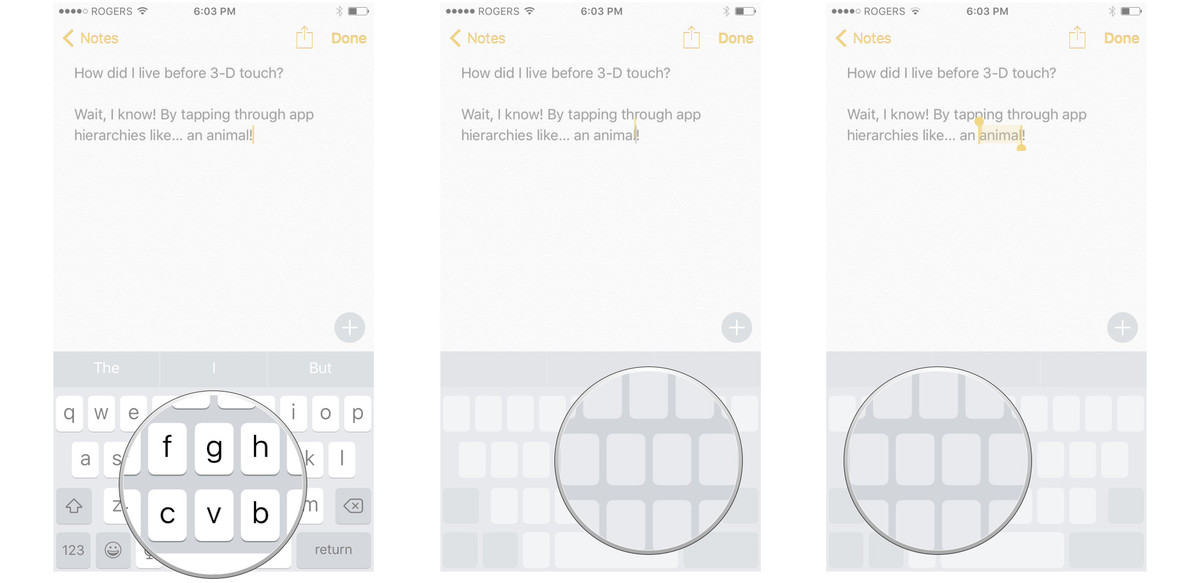 Вы также можете использовать 3D Touch для работы с текстом. Для этого:
Вы также можете использовать 3D Touch для работы с текстом. Для этого:
- Запустите какое-либо приложение, в котором используется клавиатура;
- Нажмите на клавиатуру с небольшим усилием;
- Нажмите на дисплей с дополнительным усилием, чтобы выделить необходимый фрагмент текста;
- Ослабьте нажатие, чтобы завершить выделение.
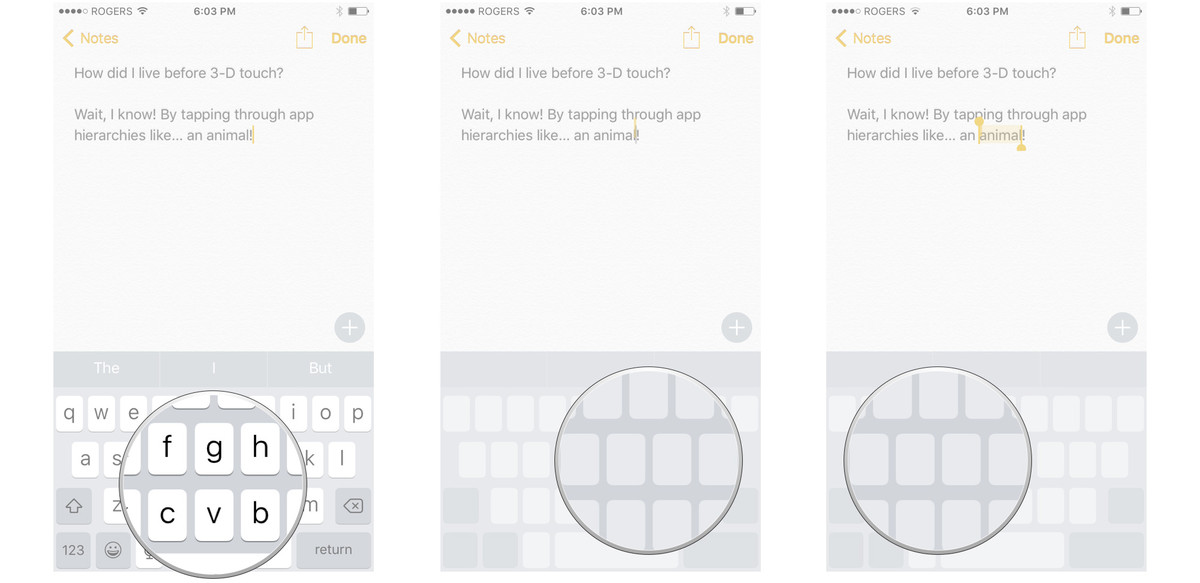 Таким образом, можно указать необходимые фрагменты текста для копирования в буфер обмена.
Таким образом, можно указать необходимые фрагменты текста для копирования в буфер обмена.
Популярные модели Apple Iphone: Iphone 8, Iphone 8+ в Киеве, Apple Iphone 7, Айфон 7 плюс Украина, цена Айфона 6s.